Windows10ではわざと画面外に移動させたとしても
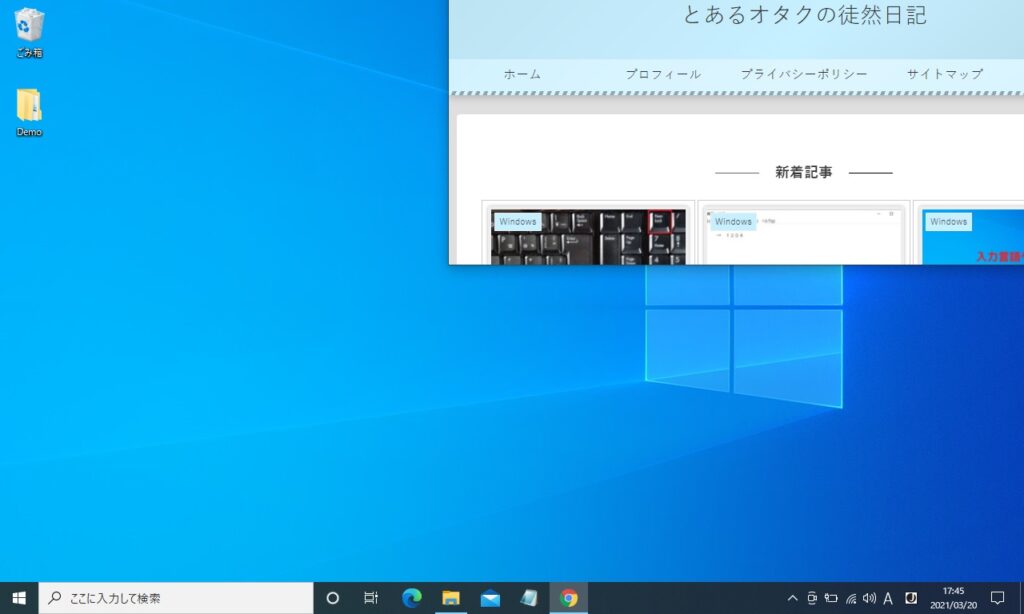
場所を確定すると、タイトルバーが見える状態に自動で移動します。
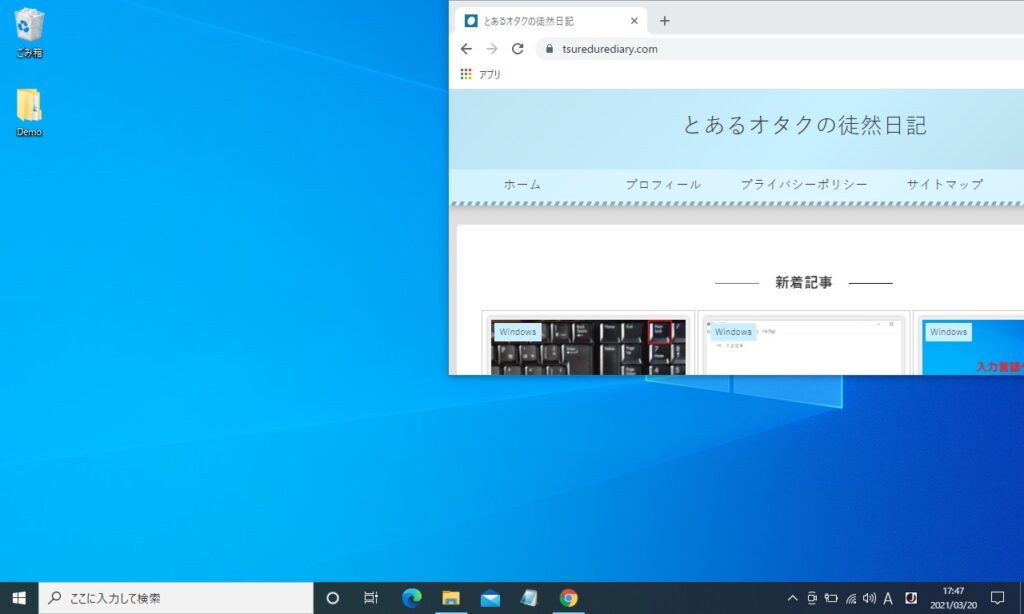
そのため、ウィンドウのタイトルバーが画面外に移動してしまい、ウィンドウを移動できなくなるということは少なくなっています。ですが、何らかの原因でデスクトップの領域外に移動してしまった場合や、タブがたくさん開いているブラウザ等、タイトルバーに隙間が少ない時はウィンドウの移動が難しい場合があります。
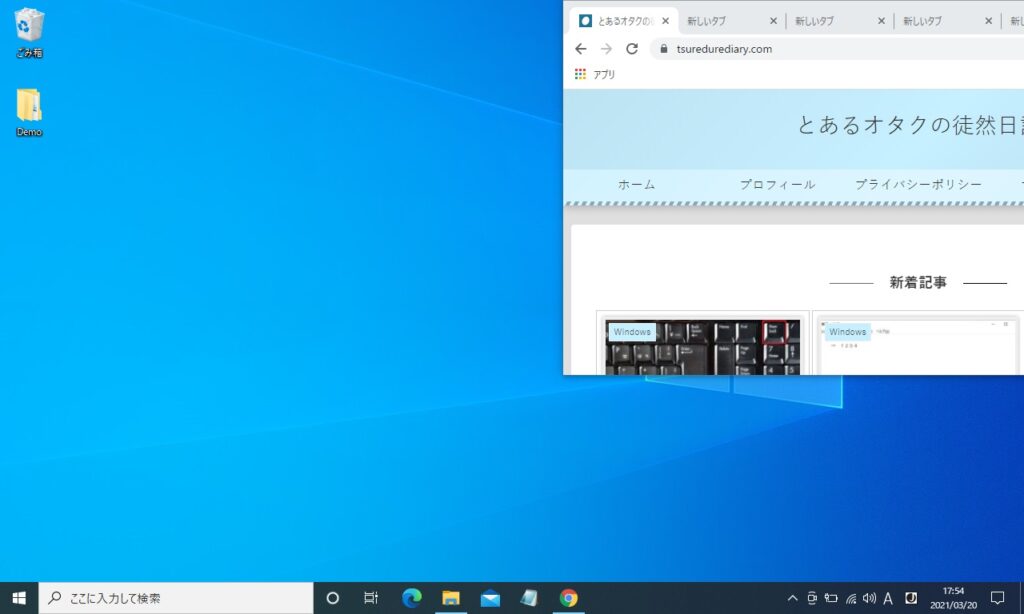
この記事ではタイトルバーが見えない状態でもウィンドウを移動する方法を紹介します。
タイトルバーが見えないウィンドウを移動する方法
- ウィンドウをアクティブ状態にします。
- ショートカットキーの[Alt]キー + [Space]キーを押下します。
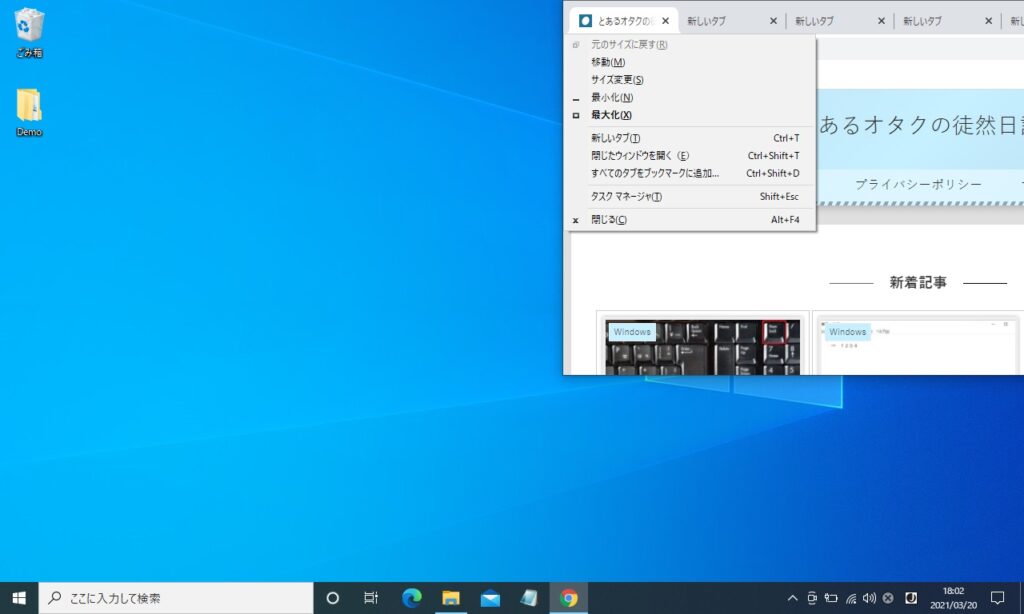
- 表示されたメニューから[移動]を選択します。
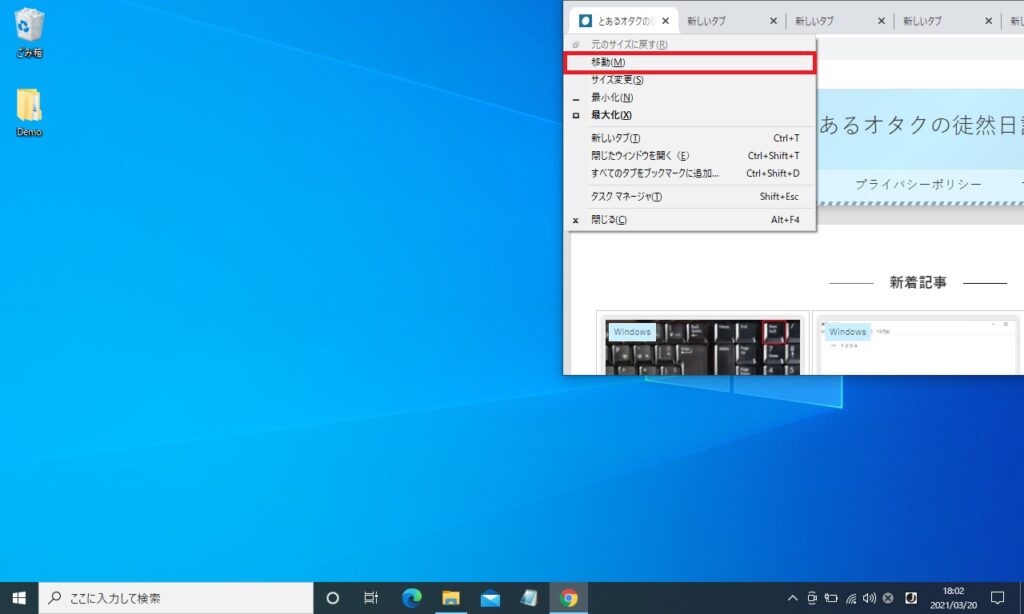
- カーソルキーでウィンドウを移動します。
- 移動させたい場所で[Enter]キーを押下します。
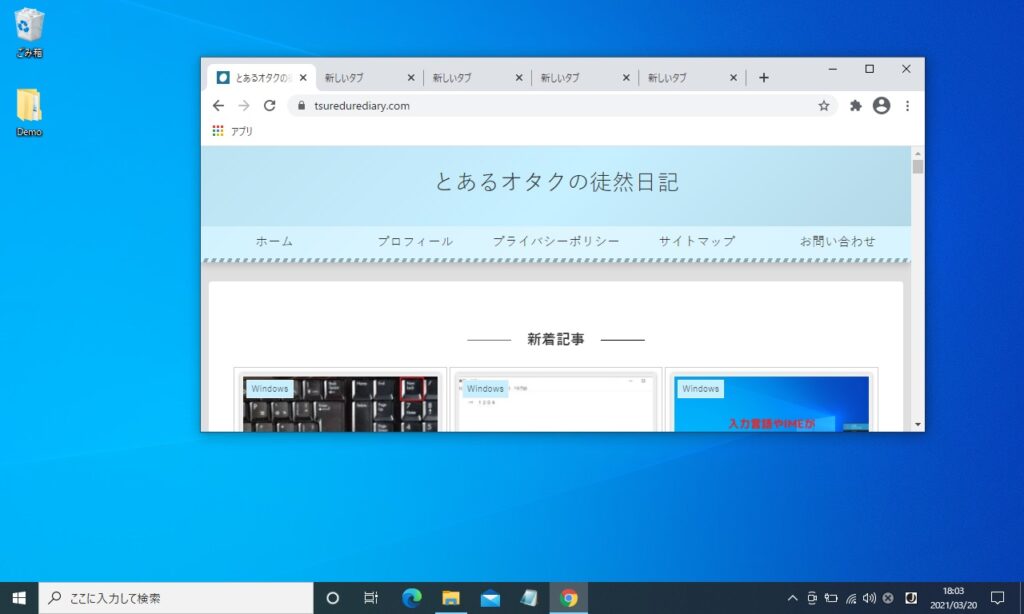
ショートカットキーの[Alt]キー + [Space]キーさえ覚えておけば、簡単にウィンドウを移動することができます。
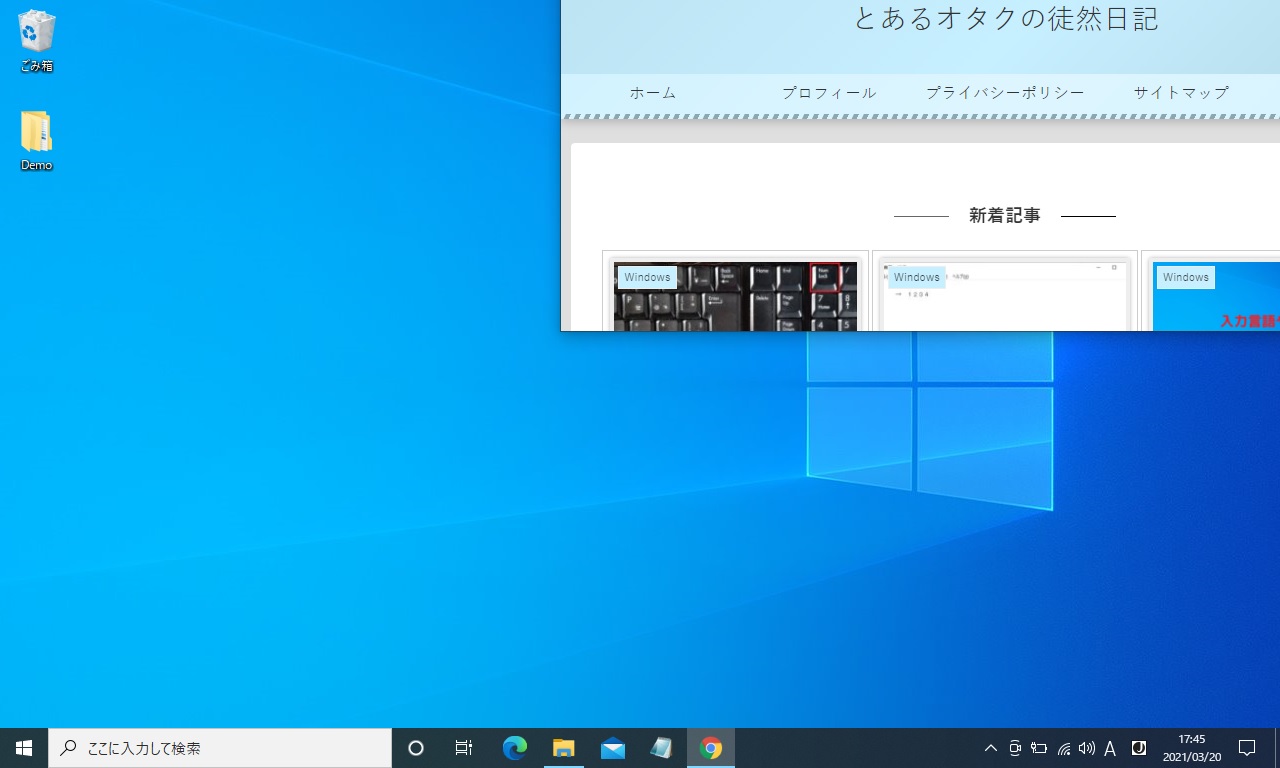






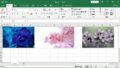
コメント